Windows Home Server를 설정 한 후에는 사용자를 추가하고 사용자가 액세스 할 수있는 콘텐츠를 제어 할 수 있습니다. 여기에서는 새 사용자를 추가하고, 공유 폴더에 대한 액세스 권한을 결정하고, 사용자를 비활성화하거나 제거하는 방법을 살펴 봅니다.
새 사용자 추가
WHS (Windows Home Server)에 새 사용자를 추가하려면 Home Server Console을 열고 사용자 계정을 선택하십시오. 사용자 계정에 대해 알려주는 화면이 나타나 게스트 계정을 활성화하고 암호 정책을 설정할 수 있습니다. 매번 팝업되지 않도록하려면 옆에있는 상자를 클릭하십시오. 이 메시지를 다시 표시하지 않음 그런 다음 확인을 클릭하십시오.

이제 추가를 클릭하면 사용자 계정 추가 화면이 나타납니다. 사용자 이름, 로그온 이름을 입력하고 원격 액세스를 사용할 것인지 결정합니다. 원격 액세스를 사용하면 사용자가 인터넷을 통해 서버에 연결할 수 있습니다. 원격 액세스를 선택하는 경우 공유 폴더 및 가정용 컴퓨터, 공유 폴더 만 또는 가정용 컴퓨터에만 액세스 할 수 있는지 여부를 선택한 후 다음을 클릭합니다.
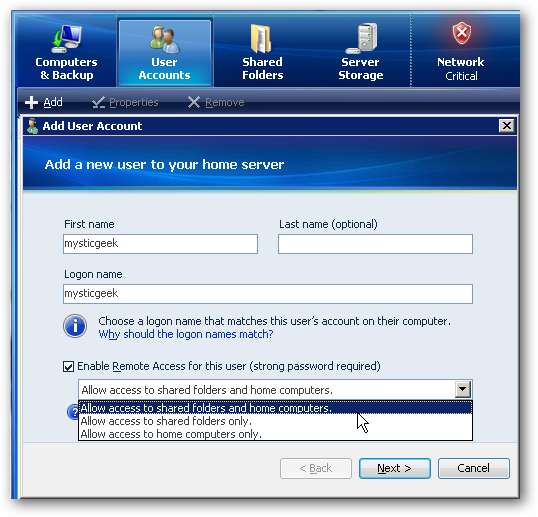
사용자의 암호를 두 번 입력하고 암호 요구 사항을 충족하는지 확인합니다.
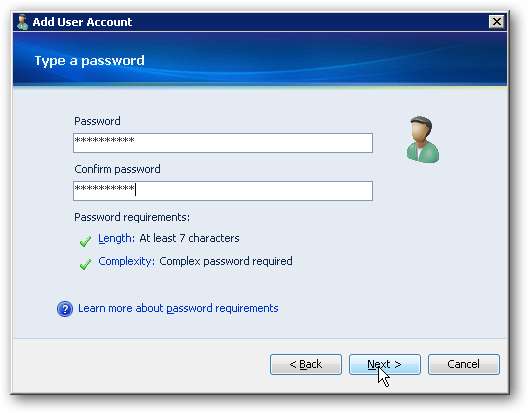
다음으로 전체, 읽기 또는 없음 중에서 각 공유 폴더에 대해 갖는 권한 유형을 선택합니다.
- 전체 – 사용자가 공유 폴더에서 파일을 생성, 변경 및 삭제할 수 있습니다.
- 읽기 – 사용자가 파일을 읽을 수만 있습니다. 공유 폴더에서 파일을 생성, 변경 또는 삭제할 수 없습니다.
- 없음 – 사용자가 공유 폴더의 파일에 대한 액세스를 허용하지 않습니다.
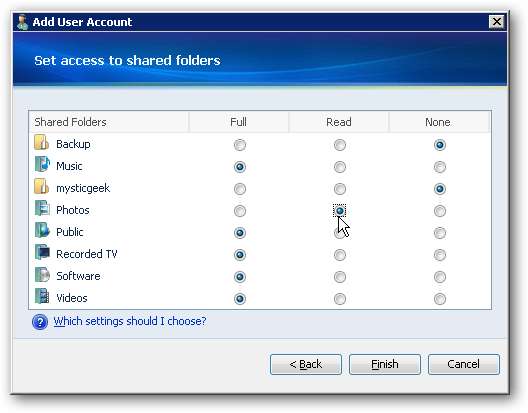
선택한 설정이 구성되고 새 계정이 추가됩니다.
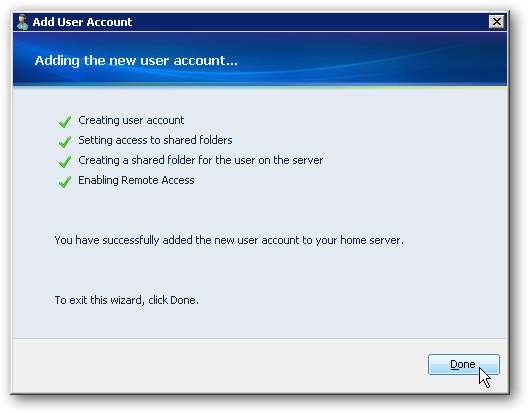
이제 사용자 목록을 보면 새 계정이 나열된 것을 볼 수 있습니다.
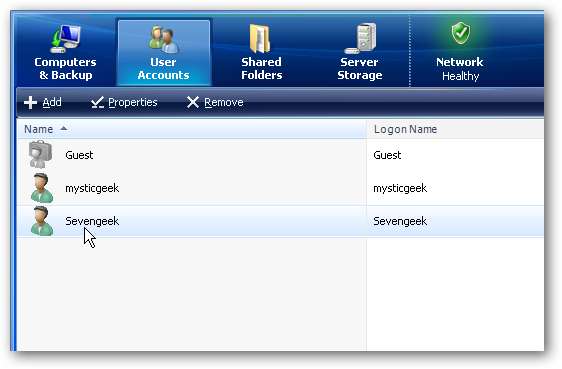
사용자가 컴퓨터에 로그온하여 공유 폴더에 액세스하려고하면 생성 한 사용자 이름과 암호로 로그온하라는 메시지가 표시됩니다.
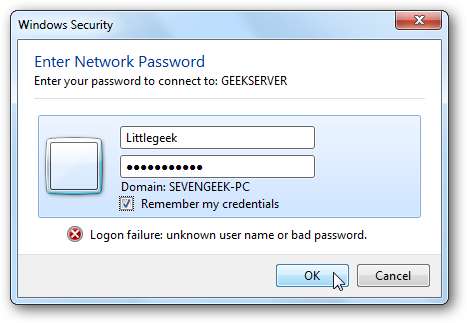
특정 폴더에 대한 사용자 액세스를 허용하지 않은 경우 사용자가 액세스를 시도하면 다음과 같은 네트워크 오류 메시지가 표시됩니다.
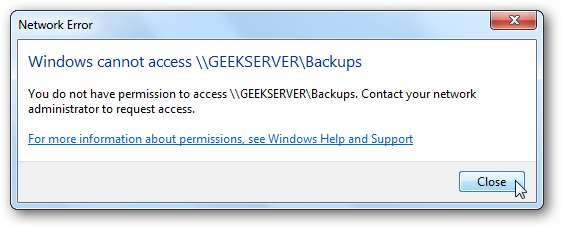
사용자에게 읽기 권한 만있는 경우 파일에 액세스 할 수 있지만 변경할 수는 없습니다. 이 예에서와 같이 음악 공유에 대한 읽기 권한 만있는 사용자가 파일을 삭제하려고했으나 파일 액세스 거부 오류 메시지를 받았습니다.
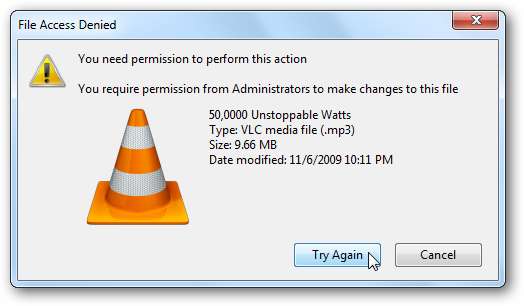
비밀번호
사용자를 위해 단순하게 유지하려면 컴퓨터의 암호와 서버 계정이 동일한 지 확인하는 것이 좋습니다. 이렇게하면 공유 폴더에 액세스 할 때마다 서버 암호를 입력 할 필요가 없기 때문에 더 쉽게 사용할 수 있습니다. 비밀번호가 동일하지 않은 경우 컴퓨터에 로그온 할 때 다음 알림이 표시됩니다.
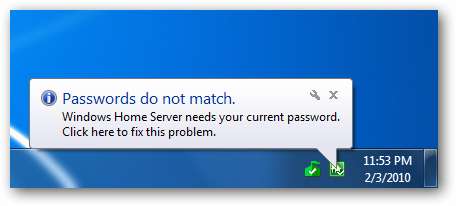
풍선 메시지를 클릭하거나 홈 서버 콘솔 아이콘을 마우스 오른쪽 버튼으로 클릭하고 비밀번호 업데이트를 선택할 수 있습니다.
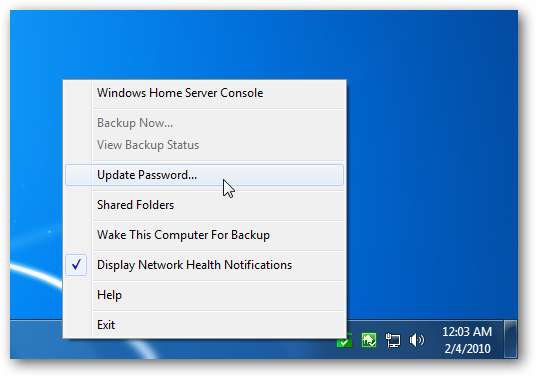
그런 다음 비밀번호 업데이트 옆의 라디오 버튼을 선택하고 확인을 클릭합니다.
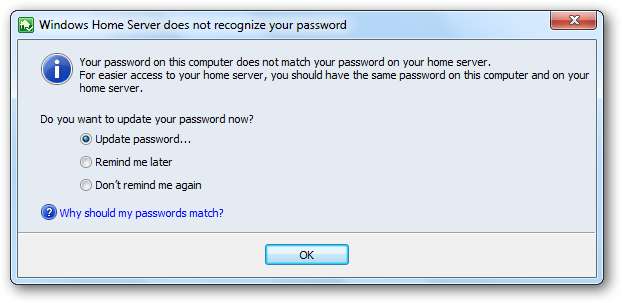
이제 사용자는 홈 서버에 내 비밀번호 유지 또는 이 컴퓨터에 내 비밀번호 유지 (원하는 것) 컴퓨터 암호와 서버 암호를 입력하고 확인을 클릭합니다.
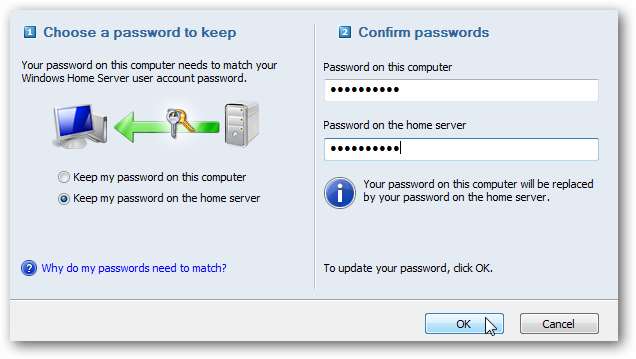
그러면 성공적으로 변경되었다는 메시지가 표시됩니다.
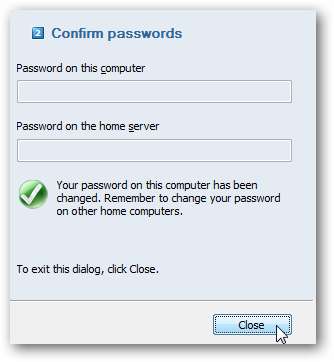
사용자 계정 비활성화
때때로 사용자 계정을 비활성화하여 사용자가 서버의 파일에 액세스 할 수 없도록 할 수 있습니다. 계정을 완전히 제거하는 대신 더 쉬운 방법은 계정을 비활성화하는 것입니다. 이렇게하면 사용자가 서버의 공유 폴더에 일시적으로 액세스하지 못합니다. 사용자 계정에서 사용자를 마우스 오른쪽 단추로 클릭하고 계정 비활성화 .
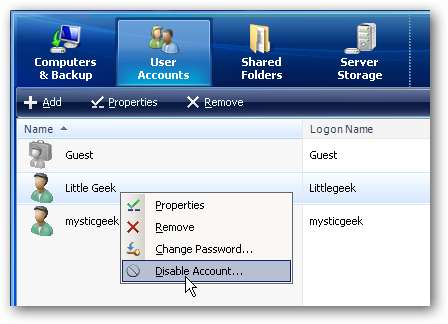
그런 다음 확신하는지 묻는 대화 상자가 나타나면 예를 클릭합니다.

이제 사용자가 서버의 공유 폴더에 액세스하려고하면 계정이 현재 사용 중지되어 있다는 메시지가 표시됩니다.
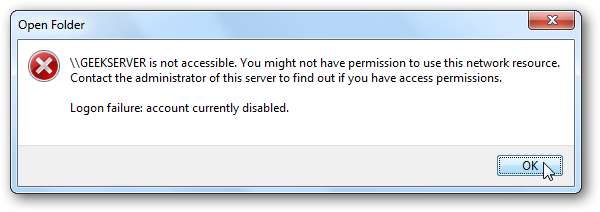
사용자 계정 제거
때때로 사용자 계정을 완전히 제거해야 할 수도 있습니다. 사용자 계정에서 삭제하려는 사용자를 마우스 오른쪽 버튼으로 클릭하고 풀다 .
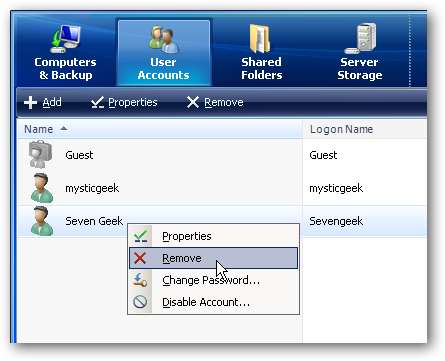
공유 폴더를 유지하거나 제거하라는 메시지가 표시됩니다. 나중에 추가 할 수 있다고 생각되면 공유 폴더를 유지하는 것이 좋습니다. 이 예에서는 제거하겠습니다.
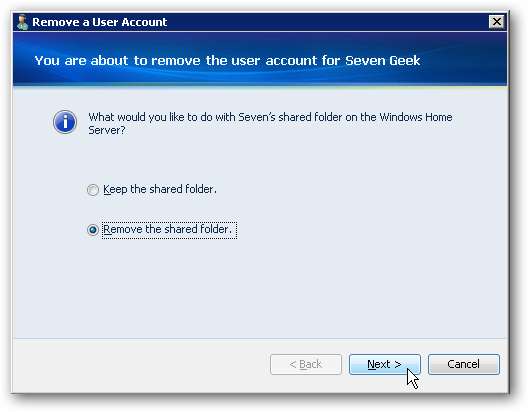
다음으로 해당 항목을 제거하고이 경우 공유 폴더를 삭제한다는 메시지가 표시됩니다.
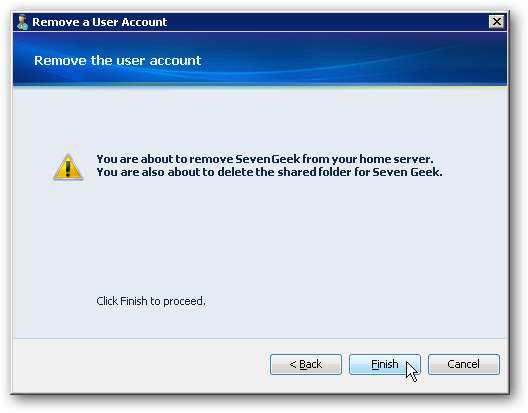
그게 다야. 모든 항목이 제거되고 마법사를 종료하면 더 이상 사용자 계정 아래에 나열되지 않습니다.
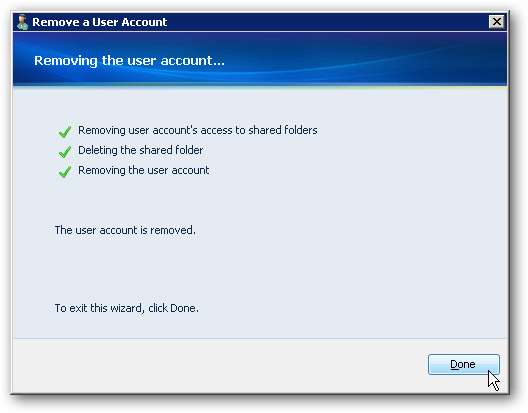
사용자 계정 속성 관리
때때로 사용자의 암호를 변경하거나 사용자가 액세스 할 수있는 폴더를 변경해야 할 수 있습니다. 사용자 계정을 마우스 오른쪽 버튼으로 클릭하고 비밀번호 변경 그게 전부라면 속성 폴더 액세스 또는 기타 속성을 변경합니다.
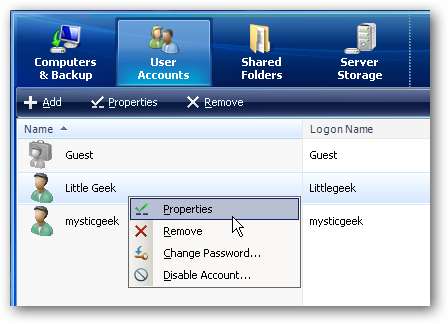
일반 탭의 속성 창에서 로그온 이름, 원격 액세스 및 계정 상태를 변경할 수 있습니다.
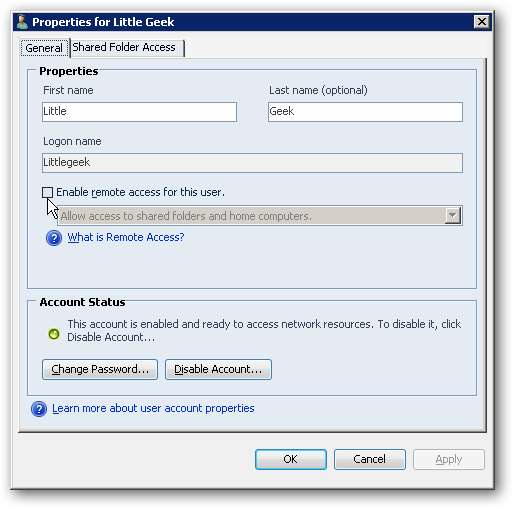
공유 폴더 액세스 탭에서 각 공유 폴더에 대한 액세스 유형을 살펴보고 변경할 수 있습니다.

변경 사항은 사용자가 로그 오프했다가 다시 로그온 할 때까지 적용되지 않습니다.
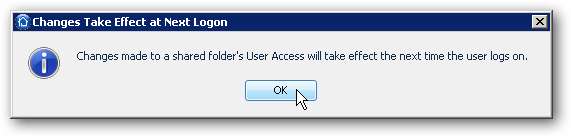
결론
이를 통해 가정 또는 소규모 사무실 네트워크에서 사용자 관리를 시작할 수 있습니다. WHS에서 허용되는 최대 계정 수는 게스트 계정을 포함하지 않고 10 개입니다. 사용자 관리는 사용자가 액세스 할 수있는 콘텐츠 유형을 관리하고 중요한 데이터를 삭제하지 못하도록 방지하는 좋은 방법입니다.







